Dado que actualizar las familias una por una puede ser un proceso tedioso, se ha añadido un botón ‘Actualizar Todo’, el cual está siempre activo.
Sin embargo, como la actualización de todas las familias a la vez podría no ajustarse a las necesidades específicas del cliente, se ha incorporado una característica adicional.
Al pulsar el botón ‘Actualizar Todo’, si hay un filtro aplicado previamente en la lista de familias, como se muestra en la imagen:
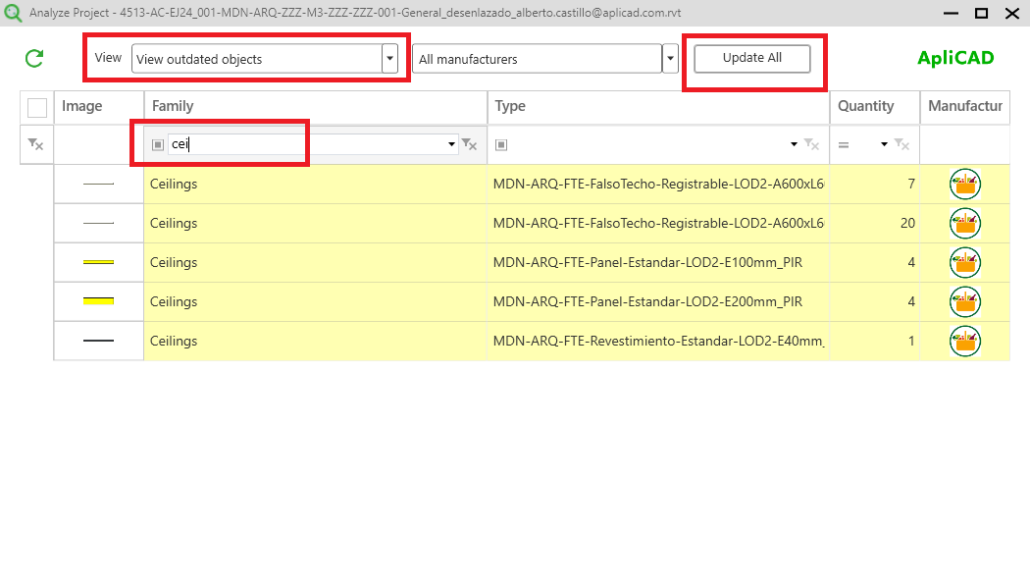
En este caso, primero se ha aplicado un filtro por Vista para mostrar solo las familias desactualizadas, y luego se ha refinado el filtro por Familia usando ‘cei’, de modo que solo aparecen los ‘Ceiling’ que están pendientes de actualización.
Al pulsar el botón ‘Actualizar Todo’, el programa pedirá confirmación antes de proceder con la actualización:
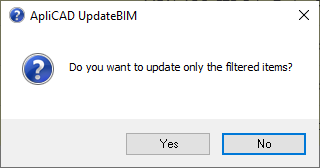
Si confirmamos la acción, solo se actualizarán los elementos que han sido filtrados.




